Kā pārvietoties Word 2007 tabulā
Uzziniet, kā efektīvi pārvietoties Word 2007 tabulā, izmantojot īsinājumtaustiņus un peles darbības, lai optimizētu savu darba plūsmu.
Tendences ir ļoti populāras Excel informācijas paneļos un pārskatos. Tendence ir pasākums dispersijas pār kādu definēta intervāla, - parasti laika periodiem, piemēram, dienas, mēnešus vai gadus.
Atsevišķi uzņēmējdarbības virzieni ir pakļauti lielam datu svārstībām no mēneša uz mēnesi. Piemēram, konsultāciju prakse var ilgt mēnešus bez stabilas ieņēmumu plūsmas, pirms tiek noslēgts liels līgums un uz dažiem mēnešiem palielinās pārdošanas rādītāji. Daži šos kāpumus un kritumus sauc par sezonalitāti vai biznesa cikliem .
Neatkarīgi no tā, kā jūs tos saucat, milzīgas datu svārstības var neļaut jums efektīvi analizēt un prezentēt tendences. Šis skaitlis parāda, kā ļoti nepastāvīgi dati var slēpt pamatā esošās tendences.
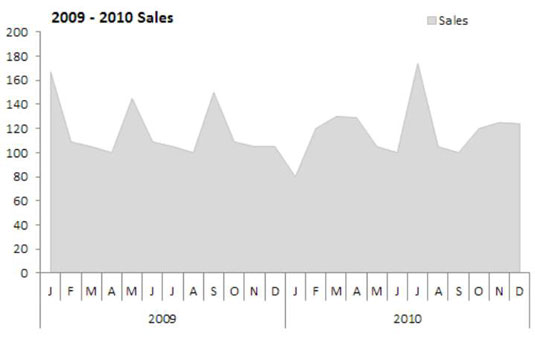
Šeit parādās izlīdzināšanas jēdziens. Izlīdzināšana veic tieši to, kā izklausās — tas liek diapazonam starp augstākajām un zemākajām datu kopas vērtībām izlīdzināties līdz paredzamam diapazonam, neizjaucot datu kopas proporcijas.
Tagad datu kopas izlīdzināšanai varat izmantot daudz dažādu paņēmienu. Veltiet laiku, lai izpētītu divus no vienkāršākiem izlīdzināšanas veidiem.
Programmā Excel ir iebūvēts izlīdzināšanas mehānisms mainīgas vidējās tendences līnijas veidā. Tas ir, tendences līnija, kas aprēķina un attēlo mainīgo vidējo vērtību katrā datu punktā. Pārvietojas vidēji ir statistiskais operācija izmanto, lai izsekotu katru dienu, nedēļu vai mēneša modeļus.
Tipisks mainīgais vidējais sāk aprēķināt fiksēta datu punktu skaita vidējo vērtību, pēc tam ar katru jaunu dienas (vai nedēļas vai mēneša) skaitļiem vecākais skaitlis tiek atmests un jaunākais tiek iekļauts vidējā rādītājā. Šis aprēķins tiek atkārtots visā datu kopā, radot tendenci, kas atspoguļo vidējo vērtību noteiktos laika punktos.
Šis attēls parāda, kā Excel mainīgā vidējā tendenču līnija var palīdzēt izlīdzināt nepastāvīgus datus, izceļot paredzamu diapazonu.
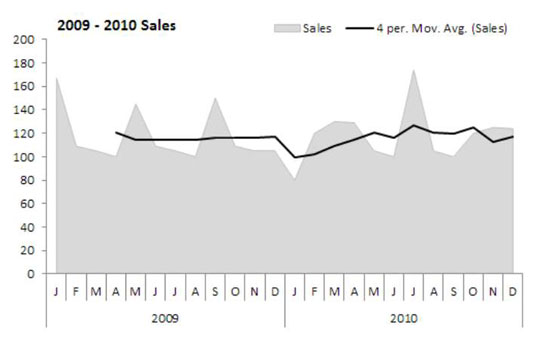
Šajā piemērā ir izmantots četru mēnešu mainīgais vidējais rādītājs.
Lai pievienotu mainīgo vidējo tendenču līniju, veiciet šīs darbības:
Ar peles labo pogu noklikšķiniet uz datu sērijas, kas atspoguļo nepastāvīgos datus, un pēc tam atlasiet Pievienot tendences līniju.
Tiek parādīts dialoglodziņš Trendline formatēšana, kas parādīts šajā attēlā.
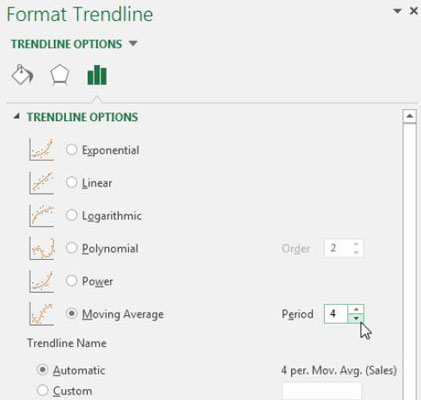
Dialoglodziņā Trendline formatēšana atlasiet Moving Average un pēc tam norādiet periodu skaitu.
Šajā gadījumā programmā Excel būs vidēji četru mēnešu mainīga tendences līnija.
Kā alternatīvu programmā Excel iebūvētajām tendenču līnijām varat izveidot savu izlīdzināšanas aprēķinu un vienkārši iekļaut to diagrammā kā datu sēriju. Šajā attēlā aprēķinātā kolonna (attiecīgi saukta par izlīdzināšanu) nodrošina datu punktus, kas nepieciešami, lai izveidotu izlīdzinātu datu sēriju.
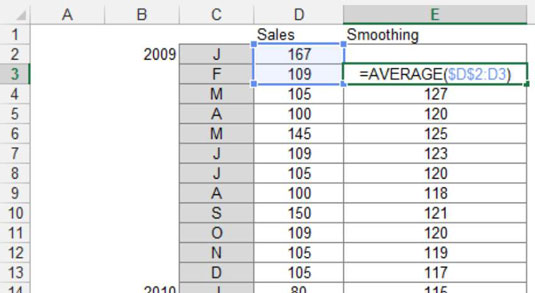
Šajā piemērā izlīdzināšanas kolonnas otrajā rindā ir vienkārša vidējā formula, kas aprēķina pirmo datu punktu un otro datu punktu. Ņemiet vērā, ka atsauce uz pirmo datu punktu (šūnu D2) ir bloķēta kā absolūta vērtība ar dolāra ($) zīmēm. Tas nodrošina, ka, kopējot šo formulu, diapazons palielinās, iekļaujot visus iepriekšējos datu punktus.
Kad formula ir nokopēta, lai aizpildītu visu izlīdzināšanas kolonnu, to var vienkārši iekļaut diagrammas datu avotā. Nākamajā attēlā ir parādīti izlīdzinātie dati, kas attēloti kā līniju diagramma.
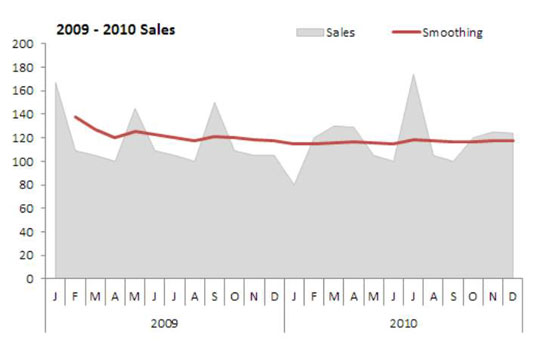
Uzziniet, kā efektīvi pārvietoties Word 2007 tabulā, izmantojot īsinājumtaustiņus un peles darbības, lai optimizētu savu darba plūsmu.
Šajā sarakstā ir iekļautas desmit populārākās Excel funkcijas, kas attiecas uz plašu vajadzību klāstu. Uzziniet, kā izmantot <strong>Excel funkcijas</strong> efektīvāk!
Uzziniet, kā pievienot papildu analīzes slāņus jūsu Excel diagrammām, lai uzlabotu vizualizāciju un sniegtu precīzākus datus. Šis raksts apraksta visas nepieciešamās darbības.
Uzziniet, kā iestatīt <strong>rindkopas atkāpi</strong> programmā Word 2013, lai uzlabotu dokumenta noformējumu un lasāmību.
Uzziniet, kā pareizi ievietot slejas programmā Word 2010, lai uzlabotu jūsu dokumentu formātu un struktūru.
Apsveriet iespēju aizsargāt Excel 2007 darblapu, lai izvairītos no neplānotām izmaiņām. Uzziniet, kā aizsargāt un atbloķēt šūnas, lai nodrošinātu datu integritāti.
Programmas Excel 2013 PMT funkcija aprēķina periodisko mūža rentes maksājumu. Šī funkcija ir būtiska hipotekāro kredītu maksājumu plānošanai.
Mācieties, kā veikt t-testus Excel programmā, izmantojot datus un aprakstot trīs t-testu veidus, kas noderēs jūsu datu analīzes procesā.
Uzziniet, kā filtrēt datu sarakstu programmā Excel 2016, lai ērti paslēptu nevēlamus ierakstus un strādātu tikai ar nepieciešamajiem datiem.
Uzziniet, kā vienkārši pievienot datu etiķetes diagrammai programmā Excel 2007. Palīdziet noteikt vērtības, kas tiek rādītas katrā datu punktā, izmantojot dažādas izvietošanas un formatēšanas iespējas.







